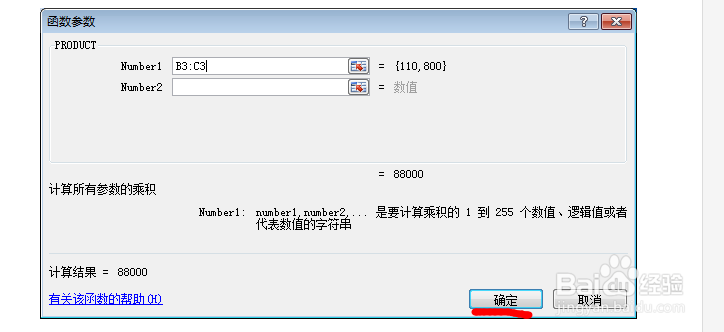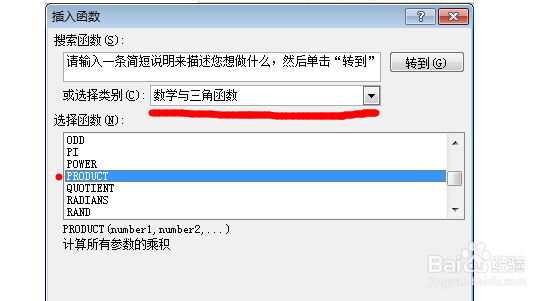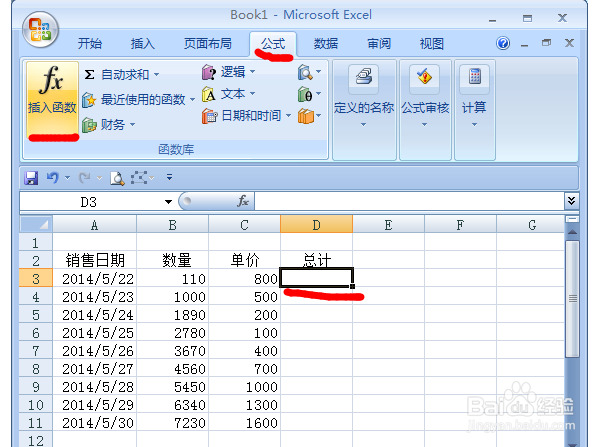1、我们打开excel工作表文档以后,选中E3单元格,然后单击“公式”选项卡下“函数库”组中的“插入函数”按钮,如图1所示。
2、 2、在弹出的“插入函数”对话框,在“或选择类别:”下拉列表框中选择“数学和三角函数”选项,然后在“选择函数”列表框中选择PRODUCT,单击“确定”按钮,如图2所示。
3、 3、弹出“函数参数”对话框,单击Number1文本框右侧的按钮,如图3所示。
4、 4、此时“函数参数”对话框切换到最小化状态,选择B3:C3单元格区域,单击函数参数文本框右侧的按钮,如图4所示。
5、 5、返回“函数参数”对话框,即可看到Number1文本框左侧显示B3和C3单元格中的数据,单击“确定”按钮,如图5所示。
6、 6、最后,我们返回excel工作表,即可看到D3单元格中计算出来的结果,如图6所示。